Sommaire
![]() A propos de l'auteur
A propos de l'auteur
![]() Avis et récompenses
Avis et récompenses
Vous avez accidentellement fermé un fichier de document Pages sans l'enregistrer ? Vous cherchez un moyen simple de rétablir un fichier Pages dans une version antérieure ?
Sur cette page, vous trouverez 3 méthodes fiables pour afficher, ouvrir et même restaurer une version antérieure de Pages sur Mac :
| Des solutions viables | Dépannage étape par étape |
|---|---|
| 1. Parcourir toutes les versions | Ouvrez un document Pages que vous voulez...Étapes complètes |
|
2. Utiliser le logiciel de récupération Mac |
Lancez EaseUS Data Recovery Wizard pour Mac...Étapes complètes |
|
3. Utiliser iCloud |
Allez sur le site web d'iCloud sur Safari : https :...Étapes complètes |
Fonctionne également pour : Récupérer des fichiers Pages, Keynote, Numbers, etc. perdus ou non sauvegardés sur Mac.
Comment restaurer une version précédente d'un fichier Pages sur Mac ?
"Pages sur Mac enregistre-t-il automatiquement les versions précédentes d'un fichier Pages modifié ? J'ai supprimé par erreur une partie du contenu d'un fichier Pages et j'ai cliqué sur "Enregistrer". Est-il possible de revenir à une édition précédente du fichier ?"
Selon certains utilisateurs de Mac, certains d'entre eux peuvent vouloir revenir à une version précédente de Pages, et d'autres ont besoin de consulter l'historique des modifications pour retrouver du contenu perdu dans Pages. Existe-t-il donc un moyen efficace de récupérer un document Pages non sauvegardé, sauvegardé sur, ou modifié vers une version précédente ?
Nous avons rassemblé ici 3 méthodes qui permettent d'ouvrir, de prévisualiser et même de restaurer les fichiers Pages à partir de leurs éditions précédentes.
Méthode 1. Parcourir toutes les versions pour restaurer une version antérieure de Pages
Chaque fois que vous enregistrez un document, Pages le sauvegarde comme une nouvelle version. Au fil du temps, lorsque vous avez enregistré le fichier plusieurs fois, Pages génère une liste d'historiques d'édition que vous pouvez consulter et modifier sur Mac.
Vous pouvez également copier et coller le texte d'une version antérieure dans la version actuelle. Voyez comment utiliser la fonction Parcourir toutes les versions de Pages pour trouver ses versions antérieures :
Étape 1. Ouvrez un document Pages dont vous voulez restaurer une version antérieure sur Mac.
Étape 2. Dans le menu Apple, cliquez sur "Fichier" > "Revenir à" > "Parcourir toutes les versions".
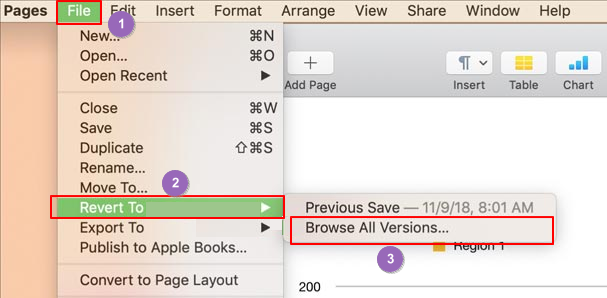
Étape 3. Utilisez les boutons fléchés Haut et Bas pour afficher les versions précédentes du document Pages.
Étape 4. Vous avez ici deux possibilités pour restaurer le document Pages à partir de sa version précédente :
1. Copiez le contenu et collez-le dans un nouveau fichier Pages, en enregistrant le fichier comme un nouveau document.
2. Sélectionnez la version souhaitée, cliquez sur "Restaurer" pour remplacer la version actuelle.

Méthode 2. Récupérer une version précédente du fichier Pages sur Mac avec un logiciel
Si vous ne pouvez pas afficher la version précédente ou ne parvenez pas à ouvrir les historiques d'édition du fichier Pages sur Mac, ne vous inquiétez pas. Vous disposez d'une méthode plus simple pour vous aider, qui consiste à vous tourner vers un logiciel de récupération de fichiers Mac fiable. Ici, nous aimerions vous recommander d'essayer EaseUS Data Recovery Wizard for Mac.
EaseUS Data Recovery Wizard -Caractéristiques
- Récupérer les fichiers, documents, photos, audio, musique, courriels, etc. perdus ou supprimés.
- Récupérer les fichiers de la corbeille vide, de la carte mémoire, du lecteur flash, du disque dur, de l'appareil photo numérique, etc.
- Supporter la récupération de données pour les documents non sauvegardés, comme Word, Excel, PPT, Keynote, Pages, etc.
Le logiciel de récupération de fichiers EaseUS Mac, avec sa fonction Unsaved Document, peut répertorier toutes les versions précédentes de votre document Pages. Vous pouvez afficher, ouvrir et même restaurer en seulement 3 étapes. Voyons voir :
Étape 1. Lancez EaseUS Data Recovery Wizard pour Mac, passez la souris sur le périphérique où vous avez perdu le fichier non sauvegardé, et cliquez sur "Analyser".

Étape 2. Après l'analyse, cliquez sur "Type", et développez "Documents non enregistrés". Cliquez sur le type de fichier exact - Word, Excel, Powerpoint, Keynote, Pages, Numbers - que vous avez perdu sans l'enregistrer.
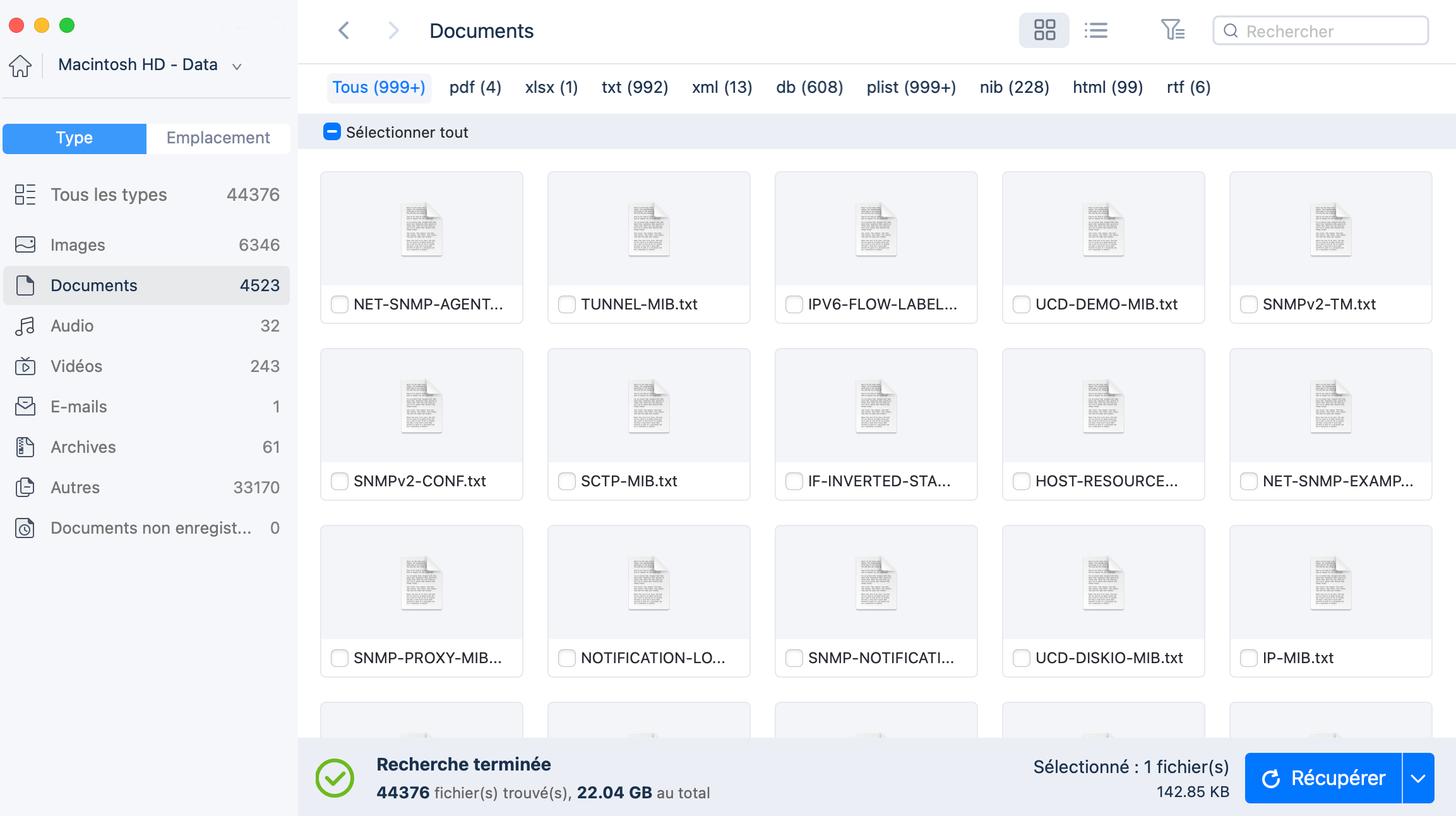
Étape 3. Double-cliquez pour prévisualiser votre fichier non sauvegardé, sélectionnez la bonne version et cliquez sur "Récupérer" pour enregistrer le fichier dans un autre emplacement sécurisé sur Mac.
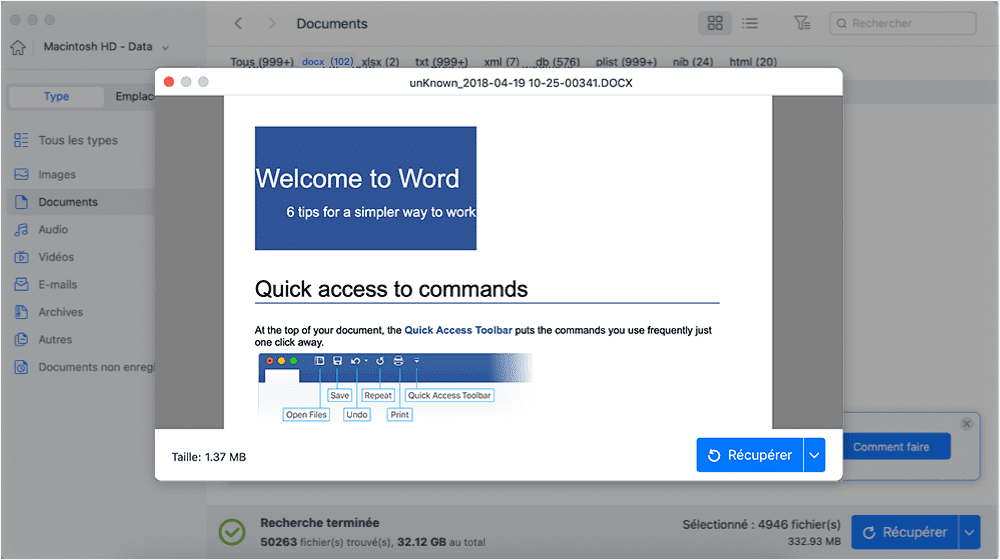
Méthode 3. Afficher et récupérer la version précédente des pages dans iCloud
Si vous avez enregistré un document Pages dans iCloud, félicitations. Vous pouvez également trouver les versions précédentes du document Pages dans iCloud sur votre ordinateur Mac.
Voici les étapes :
Étape 1. Rendez-vous sur le site Web d'iCloud dans Safari : https://www.icloud.com/.
Étape 2. Connectez-vous avec votre identifiant Apple.
Étape 3. Parcourez les dossiers et trouvez le document Pages que vous voulez.
Étape 4. Double-cliquez pour l'ouvrir dans une nouvelle fenêtre.
Étape 5. Dans le menu supérieur, cliquez sur l'icône des paramètres, puis sélectionnez "Parcourir toutes les versions".

Étape 6. Vérifiez l'historique des versions du fichier Pages, sélectionnez la version dont vous avez besoin, puis cliquez sur "Restaurer".
Après cela, vous pouvez télécharger le fichier Pages et l'utiliser à nouveau sur votre Mac.
Détendez-vous lorsque vous avez perdu le contenu de vos pages, restaurez à partir de sa version précédente
Lorsque vous avez perdu ou enregistré le contenu de votre document Pages ou que vous n'avez pas réussi à enregistrer un fichier Pages modifié, ne vous inquiétez pas. Vous pouvez vous tourner vers la fonction Parcourir toutes les versions de Pages, la récupération de fichiers Mac EaseUS ou la sauvegarde iCloud pour obtenir de l'aide.
Pour la solution la plus simple et la plus efficace, prenez EaseUS Mac Data Recovery Wizard for Mac comme premier choix.
Avec une solution appropriée, vous pouvez afficher, ouvrir et même restaurer vos fichiers Pages à partir de leurs versions précédentes. N'oubliez pas non plus que vos précieux fichiers méritent toujours une sauvegarde.
Cette page vous a-t-elle aidé ?
Mise à jour par Lionel
Lionel est passionné de technologie informatique, il fait partie de l'équipe EaseUS depuis 8 ans, spécialisé dans le domaine de la récupération de données, de la gestion de partition, de la sauvegarde de données.
-
EaseUS Data Recovery Wizard est un puissant logiciel de récupération de système, conçu pour vous permettre de récupérer les fichiers que vous avez supprimés accidentellement, potentiellement perdus à cause de logiciels malveillants ou d'une partition entière du disque dur.
En savoir plus -
EaseUS Data Recovery Wizard est le meilleur que nous ayons vu. Il est loin d'être parfait, en partie parce que la technologie avancée des disques d'aujourd'hui rend la récupération des données plus difficile qu'elle ne l'était avec la technologie plus simple du passé.
En savoir plus -
EaseUS Data Recovery Wizard Pro a la réputation d'être l'un des meilleurs logiciels de récupération de données sur le marché. Il est livré avec une sélection de fonctionnalités avancées, notamment la récupération de partitions, la restauration de lecteurs formatés et la réparation de fichiers corrompus.
En savoir plus
Articles liés
-
Réparation JPEG Mac : Comment réparer des photos JPEG endommagées sur Mac
![author icon]() Lionel 18 Oct, 2024
Lionel 18 Oct, 2024 -
Excel ne s'ouvre pas sur Mac ? 5 solutions efficaces
![author icon]() Mélanie 16 Dec, 2024
Mélanie 16 Dec, 2024 -
Récupérer un fichier Word corrompu sur Mac avec 3 méthodes
![author icon]() Mélanie 18 Oct, 2024
Mélanie 18 Oct, 2024 -
Récupérer l'historique Google Chrome supprimé sur un Mac : les 4 meilleures méthodes en 2025
![author icon]() Arnaud 13 Jan, 2025
Arnaud 13 Jan, 2025
